Korjaa Tämän kohteen ominaisuudet eivät ole saatavilla
Sekalaista / / November 28, 2021
Korjaa Tämän kohteen ominaisuudet eivät ole saatavilla: Tämä virhesanoma on melko yleinen Windows 7- ja Windows 10 -käyttäjien keskuudessa, mutta jos olet äskettäin päivittänyt Windows 7:stä Windows 10:een, kohtaat varmasti tämän virheen. Joten päivityksen jälkeen, kun käyttäjät kirjautuvat sisään, he näkevät ponnahdusikkunassa virheilmoituksen "Tämän kohteen ominaisuudet eivät ole käytettävissä", ja se pysyy voimassa, kunnes käynnistät vikasietotilaan. Virhe ei myöskään rajoitu vain tähän, koska on muita käyttäjiä, jotka kohtaavat tämän ongelman vain tarkistaessaan asemiensa ominaisuuksia, esimerkiksi C:-aseman tai ulkoisen kiintolevyn. Lyhyesti sanottuna, kun käyttäjä avaa Oman tietokoneen tai Tämän PC: n ja napsauta hiiren kakkospainikkeella mitä tahansa tietokoneeseen kytkettyä asemaa (ulkoinen kiintolevy, USB jne.), saat virheilmoituksen "Tämän kohteen ominaisuudet eivät ole saatavilla."

Pääsyy tähän virheeseen näyttää olevan puuttuvat rekisterimerkinnät, jotka voidaan korjata helposti. Onneksi tämä virhe ei johdu haittaohjelmista tai jostain vakavasta ongelmasta, ja siihen voidaan helposti puuttua. Joten tuhlaamatta aikaa katsotaan kuinka korjata tämän kohteen ominaisuudet eivät ole käytettävissä -virhe alla lueteltujen vianetsintävaiheiden avulla.
Sisällys
- Korjaa Tämän kohteen ominaisuudet eivät ole saatavilla
- Tapa 1: Rekisterin korjaus
- Tapa 2: Poista Vioittunut Shell Extension käytöstä
- Tapa 3: Tarkista käynnistyskansio manuaalisesti
- Tapa 4: Poista Interactive User -arvo rekisteristä
- Tapa 5: Suorita SFC ja CHKDSK
Korjaa Tämän kohteen ominaisuudet eivät ole saatavilla
Varmista luo palautuspiste vain siltä varalta, että jokin menee pieleen.
Tapa 1: Rekisterin korjaus
Huomautus: Muista luoda a Rekisterin varmuuskopiointi ennen kuin teet mitään muutoksia rekisterieditoriin.
1.Avaa Muistio ja kopioi seuraava koodi sellaisenaan:
Windowsin rekisterieditorin versio 5.00 [HKEY_CLASSES_ROOT\Drive\shellex] [HKEY_CLASSES_ROOT\Drive\shellex\ContextMenuHandlers] [HKEY_CLASSES_ROOT\Drive\shellex\ContextMenuHandlers\EnhancedStorageShell] @="{2854F705-3548-414C-A113-93E27C808C85}" [HKEY_CLASSES_ROOT\Drive\shellex\ContextMenuHandlers\Sharing] @="{f81e9010-6ea4-11ce-a7ff-00aa003ca9f6}" [HKEY_CLASSES_ROOT\Drive\shellex\ContextMenuHandlers\{078C597B-DCDD-4D0F-AA16-6EE672D1110B}] [HKEY_CLASSES_ROOT\Drive\shellex\ContextMenuHandlers\{59099400-57FF-11CE-BD94-0020AF85B590}] @="" [HKEY_CLASSES_ROOT\Drive\shellex\ContextMenuHandlers\{596AB062-B4D2-4215-9F74-E9109B0A8153}] [HKEY_CLASSES_ROOT\Drive\shellex\ContextMenuHandlers\ContextMenuHandlers\ContextMenuHandlers "{D6791A63-E7E2-4fee-BF52-5DED8E86E9B8}"="Kannettavien laitteiden valikko" [HKEY_CLASSES_ROOT\Drive\shellex\ContextMenuHandlers\{fbeb8a05-beee-4442-804e6c}40159dee @="" [HKEY_CLASSES_ROOT\Drive\shellex\FolderExtensions] [HKEY_CLASSES_ROOT\Drive\shellex\FolderExtensions\{fbeb8a05-beee-4442-804e-409d6c4515e9}] "DriveMask"=dword: 00000020 [HKEY_CLASSES_ROOT\Drive\shellex\PropertySheetHandlers] @="{5F5295E0-429F-1069-A2E2-08002B30309D}" [HKEY_CLASSES_ROOT\Drive\shellex\PropertySheetHandlers\Sharing] @="{f81e9010-6ea4-11ce-a7ff-00aa003ca9f6}" [HKEY_CLASSES_ROOT\Drive\shellex\PropertySheetHandlers\{1f2e5c40-9550-11ce-99d2-000aa006] [HKEY_CLASSES_ROOT\Drive\shellex\PropertySheetHandlers\{4a7ded0a-ad25-11d0-98a8-0800361b1103}] [HKEY_CLASSES_ROOT\Drive\shellex\PropertySheetHandlers\{55B3A0BD-4D28-42fe-8CFB-FA3EDFF969B8}] [HKEY_CLASSES_ROOT\Drive\shellex\PropertySheetHandlers\{596AB062-B4D2-4215-9F74-E9109B0A8153}] [HKEY_CLASSES_ROOT\Drive\shellex\PropertySheetHandlers\{5F5295E0-429F-1069-A2E2-08002B30309D}] [HKEY_CLASSES_ROOT\Drive\shellex\PropertySheetHandlers\{7988B573-EC89-11cf-9C00-00AA00A14F56}] @="" [HKEY_CLASSES_ROOT\Drive\shellex\PropertySheetHandlers\{D12267B4-252D-409A-86F9-81BACD3DCBB2}] [HKEY_CLASSES_ROOT\Drive\shellex\PropertySheetHandlers\{ECCDF543-45CC-11CE-B9BF-0080C87CDBA6}] [HKEY_CLASSES_ROOT\Drive\shellex\PropertySheetHandlers\{ef43ecfe-2ab9-4632-bf21-58909dd177f0}] @="" [HKEY_CLASSES_ROOT\Drive\shellex\PropertySheetHandlers\{fbeb8a05-beee-4442-804e-409d6c4515e9}] @=""
2. Kun kaikki yllä oleva koodi on kopioitu muistioon, napsauta Tiedosto ja sitten Tallenna nimellä.
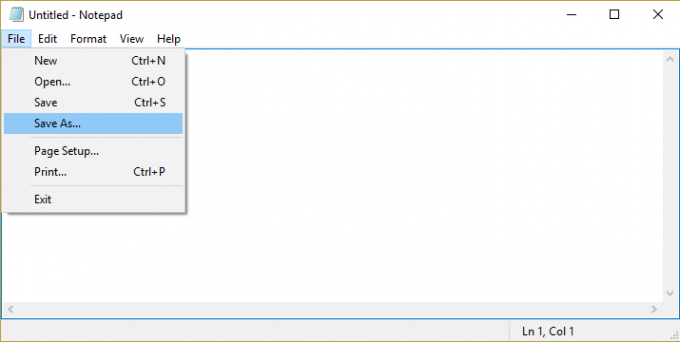
3. Varmista, että valitset Kaikki tiedostot Tallenna nimellä -kohdasta ja valitse haluamasi sijainti tallentaaksesi tiedoston, joka voi olla työpöytä.
4. Nimeä tiedosto nyt nimellä The_properties_for_this_item_are_not_available.reg (on erittäin tärkeä).
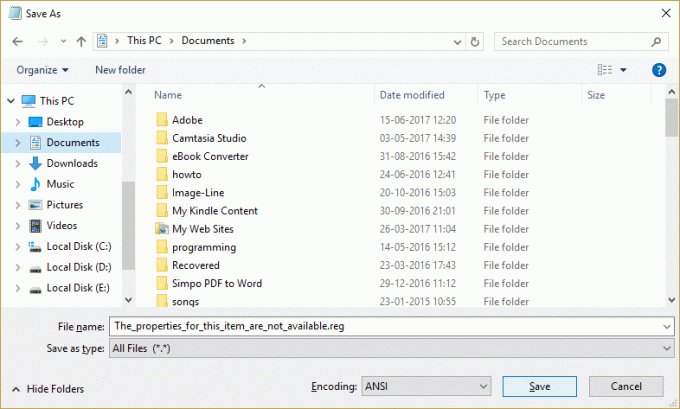
5. Napsauta tätä tiedostoa hiiren kakkospainikkeella ja valitse Suorita järjestelmänvalvojana. Tämä lisää yllä olevat arvot rekisteriin ja napsauta Kyllä, jos pyydetään vahvistusta.
6. Käynnistä tietokoneesi uudelleen tallentaaksesi muutokset ja katsoaksesi, pystytkö siihen Korjaa Tämän kohteen ominaisuudet eivät ole käytettävissä -virhe.
Tapa 2: Poista Vioittunut Shell Extension käytöstä
1. Jotta voit tarkistaa, mitkä ohjelmat aiheuttavat "Tämän kohteen ominaisuudet eivät ole saatavilla" -virheen, sinun on ladattava kolmannen osapuolen ohjelmisto nimeltä ShellExView.
2. Kaksoisnapsauta sovellusta ShellExView.exe zip-tiedostossa sen suorittamiseksi. Odota muutama sekunti, sillä kun se käynnistyy ensimmäisen kerran, kestää jonkin aikaa tietojen kerääminen kuorilaajennuksista.
3. Napsauta nyt Asetukset ja napsauta sitten Piilota kaikki Microsoftin laajennukset.

4. Paina nyt Ctrl + A valitse ne kaikki ja paina punainen painike vasemmassa yläkulmassa.

5. Jos se pyytää vahvistusta valitse Kyllä.

6.Jos ongelma on ratkaistu, yhdessä komentotulkkilaajennuksissa on ongelma, mutta se on selvitettävä kumpi sinun tulee kytkeä ne PÄÄLLE yksitellen valitsemalla ne ja painamalla yläosassa olevaa vihreää painiketta oikein. Jos näet edelleen virheen tietyn komentotulkkilaajennuksen käyttöönoton jälkeen, sinun on poistettava kyseinen laajennus käytöstä tai parempi, jos voit poistaa sen järjestelmästäsi.
Tapa 3: Tarkista käynnistyskansio manuaalisesti
1.Paina Windows Key + R ja kirjoita %sovellustiedot% ja paina Enter.

2.Siirry nyt seuraavaan kansioon:
Microsoft > Windows > Käynnistä-valikko > Ohjelmat > Käynnistys
3. Tarkista, onko jäljellä tiedostoja tai kansioita (kuolleita linkkejä) ovat olemassa ohjelmista, jotka olet poistanut aiemmin.

4. Varmista, että poistat kaikki tällaiset tiedostot tai kansiot yllä olevasta kansiosta.
5. Käynnistä tietokoneesi uudelleen tallentaaksesi muutokset ja katsoaksesi, pystytkö siihen Korjaa Tämän kohteen ominaisuudet eivät ole käytettävissä -virhe.
Tapa 4: Poista Interactive User -arvo rekisteristä
1.Paina Windows Key + R ja kirjoita regedit ja paina Enter avataksesi rekisterieditorin.

2.Siirry seuraavaan rekisteriavaimeen:
HKEY_LOCAL_MACHINE\SOFTWARE\Classes\AppID\{448aee3b-dc65-4af6-bf5f-dce86d62b6c7}
3. Napsauta kansiota hiiren kakkospainikkeella {448aee3b-dc65-4af6-bf5f-dce86d62b6c7} ja valitse Käyttöoikeudet.

4. Napsauta seuraavassa avautuvassa ikkunassa Pitkälle kehittynyt.
5. Nyt alla Omistaja klikkaus Muuttaa ja napsauta sitten uudelleen Lisäasetukset Valitse käyttäjä tai ryhmä -ikkunassa.
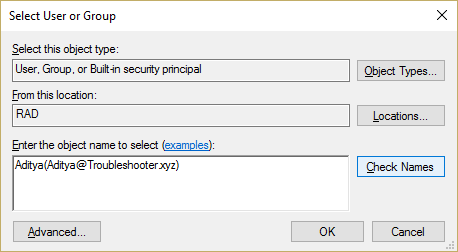
6. Napsauta sitten Etsi nyt ja valitse omasi käyttäjätunnus luettelosta.

6. Napsauta uudelleen OK lisätäksesi käyttäjänimen edelliseen ikkunaan ja napsauta sitten OK.
7. Valintamerkki "Vaihda omistaja alisäiliöissä ja esineissä" ja napsauta Käytä ja sitten OK.
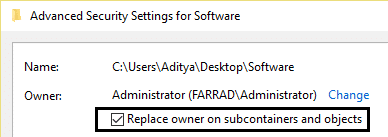
8. Nyt Lupa ikkunassa valitse käyttäjätunnuksesi ja varmista, että valitse "Täysi hallinta“.

9. Napsauta Käytä ja sitten OK.
10. Varmista nyt, että olet korostanut {448aee3b-dc65-4af6-bf5f-dce86d62b6c7} ja kaksoisnapsauta oikeanpuoleisessa ikkunaruudussa RunAs merkkijono.
11.Poista Interaktiivinen käyttäjäarvo ja jätti kentän tyhjäksi ja napsauta sitten OK.
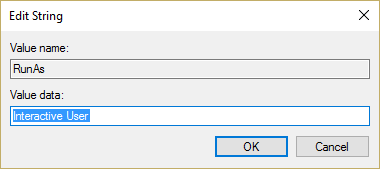
12.Sulje Rekisterieditori ja käynnistä tietokone uudelleen tallentaaksesi muutokset.
Tapa 5: Suorita SFC ja CHKDSK
1. Paina Windows Key + X ja napsauta sitten komentokehotetta (järjestelmänvalvoja).

2. Kirjoita seuraavaksi cmd: hen ja paina Enter:
Sfc /scannow. sfc /scannow /offbootdir=c:\ /offwindir=c:\windows

3. Odota yllä olevan prosessin päättymistä ja käynnistä tietokoneesi uudelleen sen jälkeen.
4. Suorita seuraavaksi CHKDSK täältä Korjaa tiedostojärjestelmävirheet Check Disk Utilitylla (CHKDSK).
5. Anna yllä olevan prosessin loppuun ja käynnistä tietokone uudelleen tallentaaksesi muutokset.
Suositeltu sinulle:
- Korjaa vaadittu käyttöoikeus ei ole asiakkaan hallussa
- Korjaa Tehtäväkuva on vioittunut tai sitä on peukaloitu
- Windows File Explorerin korjaaminen päivittää itsensä jatkuvasti
- Korjaa Credential Manager -virhe 0x80070057 Parametri on virheellinen
Siinä sinulla on onnistunut Korjaa Tämän kohteen ominaisuudet eivät ole käytettävissä -virhe mutta jos sinulla on vielä kysyttävää tästä viestistä, kysy ne kommenttiosiossa.



